| Autor |
|
|
|
| Tutorial Ecke =) |
 #1 #1 |
|
109 Beiträge - Mutiertes Knuddelwuddel

|
![Franky_j [CT]`s alternatives Ego Franky_j [CT]`s alternatives Ego](images/avatar/avatar_1173556364.jpg)
|
|
So leute, dachte mir gestern abend ich stell bei http://www.zztv.de mal ein kleines tutorial online. Natürlich darf es hier nicht fehlen !
---------------------------------------------------------------------------------------------
Hi leute, in diesem Tutorial erklär ich euch wie ihr mithilfe eines Vektor\Grafik programs eure eigenen Cartoon figuren zeichnen könnt.
Vorweg möchte ich sagen dass das mein erstes Tutorial überhaupt ist, daher bitte ich um verständnis wenn es zu kur ist oder bestimmte sachen einfach nicht ausführlich beschrieben werden. Vorrausetzung ist natürlich fantasie,talent im Zeichnen, und ein wenig grund kenntnis für Flash\Photoshop. Danke.
Also, als Grundlage für die Vektor grafik benutze ich Flash 4 MX 2004 <-Das programm selber ist auch für andere aufgaben gut, aber dazu mehr in einem anderen Tread. Und Photoshop zum endgültigen Colorieren
Als erstes stellen wir mal die Arbeitsfläche ein und zwar hier :

So sieht das ganze aus, ich benutzte standart gemäß eine große von 1280x1024,

Dann wählen wir das Linien Werkzeug (1) aus , danach die Stärke der Linien (2) und zum schluss noch die Farbe (3) in meinem Fall Orange.

Dann gehts auch schon los, am Besten fangt ihr mit dem Kopf an, ihr zieht eine gerad linie schräg rüber und zwar so :

Dies linie könnt ihr dann "formen" dazu geht ihr mit eurer Maus auf die Linie an den Punkt wo "geformt" werden soll, in meinem Fall ist dass die mitte und drückt die linke Maustaste, haltet sie gedrückt und zieht dass ganze nach oben, jetzt bildet sich eine krümmung.

An jedem ende einer "Linie" könnt ihr eine weitere anhängen ohne dass ihr "daneben trefft" die linien" sind sozusagen Magnetisch an ihren enden.
Ihr wiederholt dass ganze mit den "Linien" zieh und "Formen" bis hier euren grundriss von eurer figur habt :

Danach gehts ans Grund kolorieren, dazu wählt ihr wie bei Microsoft Paint, den "Füll Eimer" aus eurer Werkzeugliste ( weiter oben (1) )
Und rechts von euch die Farben die ihr braucht (2).

Denk daran dass jedes gebiet dass ihr colorieren wollt geschlossen sein muss, heist dass ihr keine lücken zum euseren rand der Arbeitsfläche haben dürft.

Danach wenn ihr eure Figur habt, testet ihr sie in der groß ansicht dazu geht ihr hier drauf :

Wenn sie soweit feritg ist kopier ihr sie in die Zwischenablage ( Druck. taste)

Danach gehts in Photoshop:

Hier fügen wir noch schatten und farbkorreckturen durch,

wenn ich alles richtig gemacht hab, oder ich es hier gut genug beschrieben hab, müsste dass ergebnis gut aussehen, wie dass hier :

|
| Beitrag vom 20.03.2007 - 12:49 |
|
|
|
|
844 Beiträge - Amok laufender Golfer

|
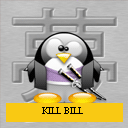
|
|
net schlecht, sollest aber vllt. mal mit nen paar Pics zeigen wie das mit dem verzerren der graden linien ist.
die neuere Version von Flash 4MX2004 ist Macromedia Flash Professional 8 oder Basic 8.
mfg Spector
|
| Beitrag vom 20.03.2007 - 14:33 |
|
|
|
|
327 Beiträge - Böses Helferlein

|

|
|
Ein kostenlosen Open-Source-Vektorgrafikeditor gibt es unter inkscape.org
Mit Inkscape soll laut Entwicklerseite in einer 7.Schulklasse in England benutzt werden, um ein Videospiel zu Entwickeln.
Hier ist ein Bild von der Inscape.org Seite, das mit den Programm erstellt wurde :

|
| Beitrag vom 20.03.2007 - 15:17 |
|
|
|
|
109 Beiträge - Mutiertes Knuddelwuddel

|
![Franky_j [CT]`s alternatives Ego Franky_j [CT]`s alternatives Ego](images/avatar/avatar_1173556364.jpg)
|
|
1.) Alles klar werd ich machen.
2.) Cooles Programm, werds mir runterladen =)
|
| Beitrag vom 21.03.2007 - 11:50 |
|
|
|
|
Hauptadmin
1472 Beiträge - Superschurke

|

|
|
Dein Tutorial ist genial*-* Respekt, das Bild ist wunderschön!! Könntest du mir auch eins von Shego, Mego und Miss Go machen??? Biddö *ganz lieb ankuck*
Edit:
Habe IM geschrieben =)
Der Post wurde 1 mal editiert, zuletzt von Weeky [CT] am 27.04.2007 - 13:24.
|
| Beitrag vom 27.04.2007 - 13:03 |
|
 |
Sephiroths_Angel |
|
|
|
|
|
Interessante Art die Outlines zu machen. Das werd ich bestimmt auch mal ausprobieren. ^^
Bisher hab ich sie altmodischerweise immer auf Papier gemacht.
|
| Beitrag vom 27.04.2007 - 13:11 |
|
|
|
| Tutorial Animiertes gif |
 #7 #7 |
|
972 Beiträge - Amok laufender Golfer

|

|
|
So da im Forum um ein gif Tutorial gebeten wurde, mache ich mal eind in diesem Thread.
Als erstes braucht ihr ein Programm mit dem ihr animierte gif's erstellen könnte wie dieses: link
So, ich wähle für den Anfang mal ein sehr einfaches Beispiel. Erstellt euch drei Bilder mit einem Text, das könnt ihr im Paint machen, und speichert es als .bmp ab, paint macht das automatisch.
Jetzt müsst ihr das Bild im Gif-Animator einfügen. Klickt dazu auf "Add images"

Jetzt erscheint der Bildname in der Linken Leiste und wenn ich darauf klickt seht ihr es. Fügt jetz noch die zwei anderen Bilder so ein wie das erste. Jetzt müsst ihr noch die Dauer jedes Bildes einstellen das geht hier:
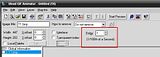
Die Zahl im Kästchen steht hier für 1/100 also wenn da eine 1 steht beträgt die Bilddauer 0,01 sec und wenn eine 500 drin steht 5 sec usw.
Als letztes müsst ihr nur noch den loopeffekt einschalten. Dann wiederholen sich die Bilder unendlich, die Entscheidung liegt aber bei euch ob ihr das machen wollt. Dazu müsst ihr ein häkchen in das Kästchen unter Looping setzen:
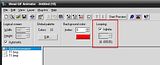
Jetz nur noch auf "File" klicken dann "save as" und abspeichern. schon fertig 
Ich hoffe ich konnte euch damit weiterhelfen
MFG Nova
Der Post wurde 4 mal editiert, zuletzt von Basti0816 [CT] am 11.05.2007 - 16:49.
|
| Beitrag vom 10.05.2007 - 23:33 |
|
|
|
|
831 Beiträge - Amok laufender Golfer

|

|
|
@Basti: kann es sein, dass sich dein Link verabschiedet hat??
oder der in nem passwortgeschützem Bereich liegt oder ähnliches? 
|
| Beitrag vom 11.05.2007 - 15:00 |
|
|
|
|
972 Beiträge - Amok laufender Golfer

|

|
|
Sorry, so hab das Programm jetz auf einem anderen server
|
| Beitrag vom 11.05.2007 - 16:49 |
|
|
|
| Tutorial Bilder hochladen |
 #10 #10 |
|
831 Beiträge - Amok laufender Golfer

|

|
|
Da einige hier Probleme haben Bilder im Forum zu posten, hab ich mich entschlossen dafür mal ein kleines Tutorial zu schreiben.
Am Anfang steht die Frage: Wie bekomm ich ein Bild auf meinem PC ins Forum?
Als erstes ist es dazu nötig das Bild vom heimischen PC auf einen Server (auch nur ein Computer) im Internet hochzuladen.
Dazu gibt es mehrere Dienste, die kostenfrei anbieten seine eigenen Bilder auf deren Server zu laden, z.B.:
http://www.bilder-hochladen.net/ (deutsch)
http://www.imageshack.us/ (englisch)
Ich werde mich mit dem deutschen Pendant beschäftigen, da es für die meisten hier einfacher zu bedienen sein wird.
Haben wir nun den Link in unserem Browser angeklickt oder in die Adressleiste kopiert, sollte das ungefähr so aussehen:

nun geben wir mit einem Klick auf Auswählen unser Bild auf dem Computer an:

Vorsicht! bilder-hochladen.net nimmt nur JPEG, PNG und GIF (die genauen Bezeichnungen spar ich mir hier^^), zu erkennnen an der Dateiendung (.jpg, .png, .gif). Außerdem müssen die Bilder kleiner als 2 MB sein!
Man kann auch mehrere Bilder auf einmal hochladen, dazu klickt man auf weitere Datei und dann wiederum auf Auswählen:

Des weiteren muss man noch seine E-Mail Adresse angeben oder einfach eine die ihr abrufen könnt. Stimmt alles reicht ein Klick auf Sofort hochladen und die Übertragung beginnt!
Hat alles geklappt, bekommt ihr folgende Seite zu Gesicht:

Vorsicht! Bei größeren Bilder kann es sehr lange dauern bis diese hochgeladen sind, besonders bei geringer Internetgeschwindigkeit. Die sogenannte Upload (Hochlad-) Geschwindigkeit beträgt oft nur einen Bruchteil der Downloadgeschwindikeit!
Also falls etwas nicht sofort klappen sollte, einfach Ruhe bewahren und abwarten!
Man bekommt dann eigentlich sofort eine E-Mail vom jeweiligen Dienst zugeschickt, die wie folgt aussieht:

Bei bilder-hochladen.net sind seit neustem kleine Vorschaubilder dabei. Außerdem ist der Code, den ihr hier im Forum posten müsst grau unterlegt (BB-Code):

Diesen kopiert ihr an die Stelle des Post an der ihr das Bild haben möchtet.
Größere Bilder werden dabei in einer Art Vorschaufunktion angezeigt. Mit einem Klick auf das Bild kommt man zur Direktansicht und kann dort mittels Rechtsklick und Speichern unter (oder so ähnlich, heißt anders in versch. Browsern) das Bild auf dem eigenen Rechner speichern.
Sodele, ich hoffe mein Tutorial hilft einigen hier, die bis dato Probleme damit hatten!^^
Sollte etwas unklar bleiben, postet es und ich werde das Tutorial ergänzen!
Der Post wurde 2 mal editiert, zuletzt von Dementor am 16.05.2007 - 16:35.
|
| Beitrag vom 16.05.2007 - 16:11 |
|
|
|
|
831 Beiträge - Amok laufender Golfer

|

|
|
so, kommen wir zu einem weiteren Tutorial von mir!^^ 
heut soll es mal um die Problematik "Gif" gehen und wie man ein solches aus einer Videodatei erstellt.
Eins vorweg: Die Programme, welche ich hier verwende hat evtl. nicht jeder aufm PC, daher folgt noch ein Tutorial mit Freeware, welches aber noch in Bearbeitung ist. Aus diesem Grund halte ich mich eher kurz im Erklären der einzelnen Schritte, da ich ein Grundverständnis der Materie voraussetze.
Im anderen Tutorial werde ich alles ausführlich erklären.
Genug der langen Vorrede, kommen wir zum Haupteil:
Wir haben also ein Videoabschnitt, der uns gefällt und den wir gerne in unserer Signatur hätten. Das Problem liegt darin, dass das Forum keine Videodateien wie avi oder mpeg unterstützt und wir deswegen auf gif ausweichen müssen. Nur wie funktioniert das jetzt??? 
1. Wir laden unser Video (in meinem Fall KP-Folge "Der böse Ron") in unser Videobearbeitungsprogramm (Magix Video Maker):

2. Da wir das ganze Video aber nicht gebrauchen können, schneiden wir uns den Bereich des späteren gifs aufs Frame genau zurecht (habe hier bereits das fertige Video geschnitten):

3. kommen wir nun zum exportieren der Videodatei: Wir haben die Auswahl zwischen versch. Formaten (avi, mpeg, wmv, etc.) und Codecs (xvid, h264, divx, etc. und versch. Standardcodecs). Jetzt kommt es drauf an welches Format euer Gif-Programm unterstützt. Avi mit einem Windows Standard codec wie "Microsoft Video 1" ist immer eine gute Wahl, hatte ich bis jetzt nie Probleme. Da mein Programm aber auch etwas mit xvid anzufangen weiß, entscheide ich mich für diesen codec:

Als Größe wählen wir 160x120 oder je nach Belieben größer bzw. kleiner. Die Einstellungen im xvid Codec sind bei dieser Größe eigentlich nicht relevant. (Ich verwende ihn mit Quantizer 4) Außerdem geben wir an, dass kein audio in die avi datei integriert werden soll, da wir ja keinen Sound brauchen.

Dateiname und Ort festlegen, das wars dann soweit mit dem Videoprogramm. Auf zum Gif-Programm.
4. Wir starten unser Gif-Programm (Ulead Gif Animator 5) und laden unser Video:

5. kommen wir nun zum Hauptproblem: Der Browser ist langsamer als der Videoplayer, d.h. wir müssen kürzen. Als erstes verringern wir den Zeitabstand zwischen den Bildern.
Dazu markieren wir alle Bilder | Rechtsklick | Bildeigenschaften

und stellen den Abstand auf 0 sec

Das ganze bringt aber nur mäßigen Erfolg, deswegen müssen wir nochmals nachbessern und entfernen wir doppelte Bilder und solche die sich sehr stark ähneln (wenn nicht tritt später ein Zeitlupeneffekt auf):

6. Nun können wir uns das fertige Gif im Vorschaufenster anschauen (so sieht es später auch im Browser aus) und evtl. nachbessern, z..B. extra noch Bilder verdoppeln um am Anfang und Ende ein Standbild zu erzeugen.

7. So wir sind fertig und haben alle Fehler ausgebessert. Jetzt nur noch das Projekt als Gif Datei abspeichern.

Wie gesagt, es soll ein Tutorial an Leute sein, die sich mit der Materie etwas auskennen. Ein weiteres, genaueres wird demnächst folgen.
mfg Dementor
|
| Beitrag vom 26.05.2007 - 18:23 |
|
|
|
|
23 Beiträge - Smarty Mart Mitarbeiter

|

|
|
Ich hätte da mal´ne Frage und zwar: Das Proggy, was ihr hier für euer Tutorial verwendet, wo könnte man das herbekommen? Das könnte ich sehr gut gebrauchen.
|
| Beitrag vom 25.11.2007 - 12:07 |
|
 |
Grossmeister_Ron |
|
|
|
|
|
@ Andi ich habe mir selber die testversionen runtergeladen hier die links
Magix Video Deluxe 2008
Ist zwar 2008 und im tutorial steht 2006 ist aber von der bedienung gleich
Ulead Gif Animator 5
wie gesagt das sind nur testversionen aber es gibt einen Trick : wenn die zeit abgelaufen ist kanst du die einfach nochmal installieren 
hoffe es hilft dir
Mfg. Alex
Ps: Danke Für das Tutorial hat mir sehr geholfen
Das Gif in meiner Signatur hab ich selbst gemacht^^
Der Post wurde 1 mal editiert, zuletzt von Grossmeister_Ron am 25.11.2007 - 15:12.
|
| Beitrag vom 25.11.2007 - 15:06 |
|
|
|
|
23 Beiträge - Smarty Mart Mitarbeiter

|

|
|
Jo, ich danke dir vielmals, Meista.^^
|
| Beitrag vom 25.11.2007 - 15:10 |
|
|
|
|
327 Beiträge - Böses Helferlein

|

|
|
Seit kurzen ist meine Webseite "Wade Load Wiki " im Netz.
Hier habe ich die Anleitungen dieses Themas eingetragen.
An dieser Wiki Seite kann jeder mitarbeiten.
Mehr zur Wade Load - Wiki hier
@Dementor : In der Wiki kannst Du, wenn Du willst, dann auch deine 2. Gif Animations Anleitung eintragen. Die Seite ist schon vorbereitet.
WadeLoad-Wiki.de.vu
Possible X
|
| Beitrag vom 27.11.2007 - 20:31 |
|